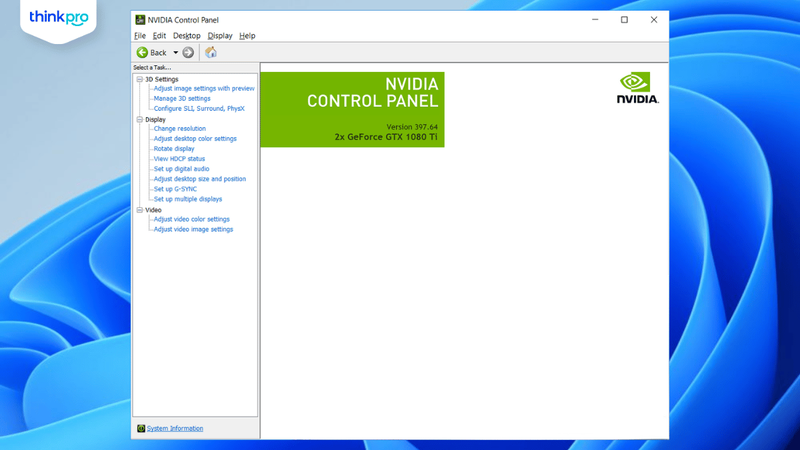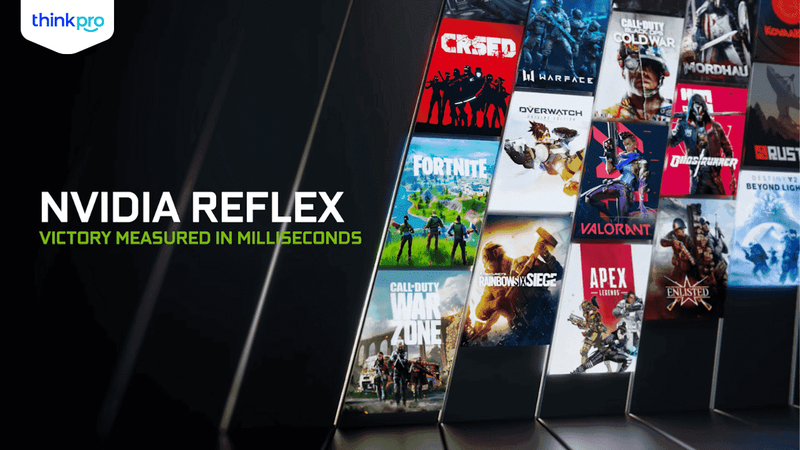Hướng dẫn bật card NVIDIA rời để cải thiện hiệu suất đồ họa
Hiện nay, laptop đóng một vai trò quan trọng trong cuộc sống của chúng ta. Không chỉ là công cụ làm việc, laptop còn là thiết bị giải trí, phục vụ nhu cầu sáng tạo nội dung của người dùng. Với sự phát triển của công nghệ đồ họa, laptop ngày nay được trang bị hai loại card đồ họa: card tích hợp và card rời. Trong đó, card rời NVIDIA đóng vai trò quan trọng mang lại hiệu năng vượt trội cho máy tính.

Hướng dẫn bật card NVIDIA rời để cải thiện hiệu suất đồ họa
I. Cách nhận biết laptop có card rời
1. Card đồ họa rời là gì?
Card đồ họa rời (còn được gọi là card đồ họa dành riêng, card đồ họa rời, hoặc GPU) là một bộ phận phần cứng trong máy tính được thiết kế để xử lý các tác vụ đồ họa, như hiển thị hình ảnh, xử lý video, và chơi game. Card đồ họa rời thường được gắn vào khe cắm PCI Express trên bo mạch chính của máy tính.

Card đồ họa rời là gì?
Tác dụng | Tính năng | Sức mạnh |
- Xử lý đồ họa: Card đồ họa rời giúp máy tính xử lý đồ họa một cách hiệu quả, từ hiển thị hình ảnh đơn giản đến xử lý đồ họa 3D phức tạp. - Chơi game: Card đồ họa rời cung cấp sức mạnh xử lý đồ họa cần thiết để chơi các trò chơi đồ họa nặng. - Chỉnh sửa video: Đối với các nhà làm phim và biên tập video, card đồ họa rời giúp xử lý các tác vụ chỉnh sửa video một cách mượt mà và hiệu quả. - Rendering 3D: Card đồ họa rời cũng được sử dụng để rendering đồ họa 3D cho các ứng dụng như phần mềm thiết kế, kiến trúc và đồ họa. | - Bộ xử lý đồ họa (GPU): Là trái tim của card đồ họa, nơi xử lý tất cả các tác vụ đồ họa. - Bộ nhớ đồ họa (VRAM): Là bộ nhớ chuyên dụng được sử dụng bởi GPU để lưu trữ dữ liệu đồ họa, giúp tăng tốc quá trình xử lý. - Kết nối: Card đồ họa rời thường có các cổng kết nối như HDMI, DisplayPort, và DVI để kết nối với màn hình. - Tản nhiệt: Nhiều card đồ họa rời được trang bị hệ thống tản nhiệt hiệu quả để duy trì nhiệt độ hoạt động ổn định. | - Hiệu suất đồ họa cao: Card đồ họa rời có khả năng xử lý đồ họa mạnh mẽ, giúp hiển thị hình ảnh sắc nét và mượt mà. - Đa nhiệm: Với card đồ họa rời, máy tính có thể thực hiện nhiều tác vụ đồ họa cùng một lúc mà không gây giảm hiệu suất. - Tương thích: Card đồ họa rời thường tương thích với nhiều ứng dụng đồ họa và game hiện đại nhất. |
2. Làm sao để biết laptop của bạn có card rời
Trước khi tiến hành bật card đồ họa rời NVIDIA, bạn cần xác định thông tin về card đồ họa hiện có trên laptop. Điều này giúp bạn nắm rõ cấu hình máy tính và lựa chọn các bước thao tác phù hợp.
Bạn có thể kiểm tra thông tin về card đồ họa bằng cách:
Bước 1: Nhấn tổ hợp phím Windows + R;
Bước 2: Gõ lệnh "dxdiag" -> Nhấn Enter -> Chọn "Yes" nếu có thông báo hiển thị;
Bước 3: Cửa sổ DirectX Diagnostic Tool xuất hiện, bạn chuyển sang tab Display để xem thông số card màn hình, dung lượng card.
Sau khi xác định laptop của bạn có card đồ họa rời NVIDIA, hãy ghi lại các thông tin như tên model, dòng sản phẩm... để tiện cho việc thao tác tiếp theo.
II. Hướng dẫn bật card rời NVIDIA trên laptop
1. Cách bật card đồ họa rời NVIDIA trên laptop trong cài đặt BIOS

Cách bật card đồ họa rời NVIDIA trên laptop trong cài đặt BIOS
Một trong những cách phổ biến để bật card đồ họa rời NVIDIA trên laptop là thông qua Device Manager. Để bật card đồ họa rời NVIDIA thông qua Device Manager, bạn thực hiện theo các bước sau:
Bước 1: Nhấn Windows + X và chọn "Device Manager";
Bước 2: Tìm đến "Display adapters" và mở ra;
Bước 3: Click chuột phải vào card đồ họa rời NVIDIA và chọn "Disable device".
Bước 4: Tắt nguồn máy tính, sau đó lắp card rời vào khe PCI Express x16 slot của máy rồi tải về Driver tương ứng của card rời về máy tính và cài đặt;
Bước 5: Lặp lại Bước 1 và Bước 2 để kiểm tra xem tên card đã hiện lên chưa. Nếu chưa thì làm lại Bước 4.
Việc sử dụng Device Manager giúp bạn kích hoạt card đồ họa rời một cách nhanh chóng và dễ dàng.
Ngoài ra, bạn cũng có thể sử dụng các phần mềm third-party như MSI Afterburner hoặc EVGA Precision để tinh chỉnh cài đặt card đồ họa rời. Các phần mềm này cung cấp các tùy chọn tùy chỉnh và hiệu suất cho card đồ họa, giúp bạn tối ưu hóa trải nghiệm sử dụng.
2. Hướng dẫn bật card đồ họa NVIDIA rời trên laptop bằng bảng điều khiển NVIDIA
Ngoài cài đặt trong BIOS, bạn cũng có thể bật card đồ họa rời NVIDIA trên laptop thông qua bảng điều khiển NVIDIA. Đây là một cách tiện lợi và phổ biến hơn so với việc truy cập vào BIOS. Hãy cùng tìm hiểu các bước thực hiện.
Bước 1: Truy cập bảng điều khiển NVIDIA
Đầu tiên, bạn cần truy cập vào bảng điều khiển NVIDIA trên laptop. Để làm điều này, bạn có thể thực hiện như sau:
Bước 1: Nhấn chuột phải vào biểu tượng NVIDIA trên thanh tác vụ hoặc màn hình desktop.
Bước 2: Trong menu hiện ra, chọn "NVIDIA Control Panel".

Cách bật card đồ họa NVIDIA rời trên laptop bằng bảng điều khiển NVIDIA
Bảng điều khiển NVIDIA sẽ hiện lên, cho phép bạn thực hiện các thao tác cấu hình card đồ họa.
Bước 2. Bật card đồ họa rời NVIDIA
Sau khi vào bảng điều khiển NVIDIA, hãy thực hiện các bước sau để bật card đồ họa rời:
Bước 1: Trong cửa sổ mới xuất hiện, chọn "Manage 3D Settings" từ menu bên trái;
Bước 2: Chọn “Program Settings”;
Bước 3: Tại đây, bạn có thể thiết lập card đồ họa mặc định cho các ứng dụng cụ thể hoặc chọn card đồ họa rời NVIDIA để sử dụng một cách tùy chỉnh.
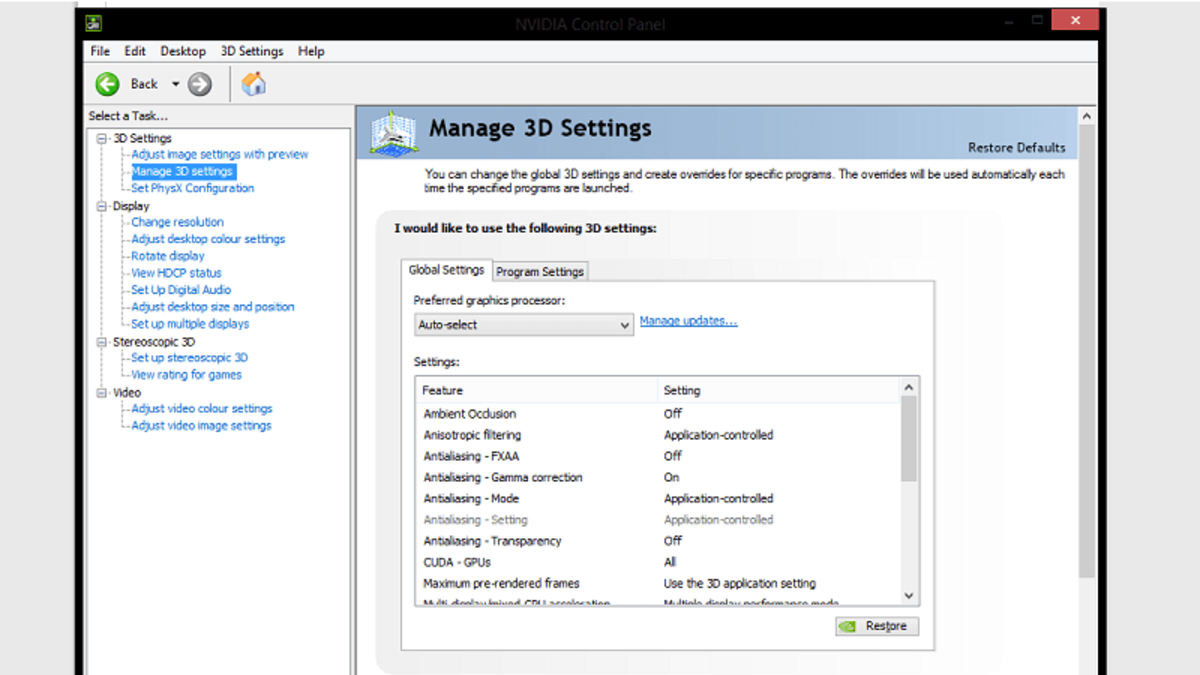
Bật card đồ họa rời NVIDIA
Bước 3: Chọn "High-performance NVIDIA processor".
Ở mục 2. Preferred graphics processor ngay bên dưới, bạn hãy chọn High-performance NVIDIA processor rồi bấm Apply.
Các tùy chọn trên sẽ cho phép bạn bật card đồ họa rời NVIDIA, đồng thời thiết lập chế độ sử dụng tối ưu để đạt hiệu năng cao nhất.
3. Các tùy chọn bật card đồ họa rời NVIDIA trong Windows
Ngoài cài đặt trong BIOS và bảng điều khiển NVIDIA, bạn cũng có thể bật card đồ họa rời NVIDIA trên laptop thông qua các tùy chọn trong Windows. Điều này giúp bạn dễ dàng quản lý và điều chỉnh card đồ họa một cách linh hoạt. Dưới đây là một số cách để thực hiện điều này.
Cách 1: Sử dụng Settings của Windows
Windows cung cấp một số cài đặt về hiệu suất cho card đồ họa, cho phép bạn tinh chỉnh để bật card đồ họa rời NVIDIA một cách dễ dàng. Để sử dụng cài đặt này, bạn có thể làm như sau:
Bước 1: Mở "Setting" trên Windows;
Bước 2: Chọn "Systems” -> Sau đó tìm chọn “Display";
Bước 3: Tìm đến phần Multiple displays" và chọn "Graphics Settings";
Bước 4: Chọn "Desktop app";
Bước 5: Nhấn chọn "Add";
Bước 6: Nhấp vào nút Options, sau đó đặt tùy chọn card màn hình bạn muốn sử dụng cho ứng dụng;
Bước 7: Sau đó bạn có thể nhấn Save;
Bước 8: Lặp lại các bước từ 4 đến 7 cho đến khi bạn đã thiết lập các ứng dụng bạn muốn sử dụng với card đồ họa rời chuyên dụng của mình.
Qua việc chọn cài đặt này, Windows sẽ tự động chuyển sang sử dụng card đồ họa rời NVIDIA để tối ưu hiệu suất của hệ thống.
Cách 2. Sử dụng ứng dụng GeForce Experience
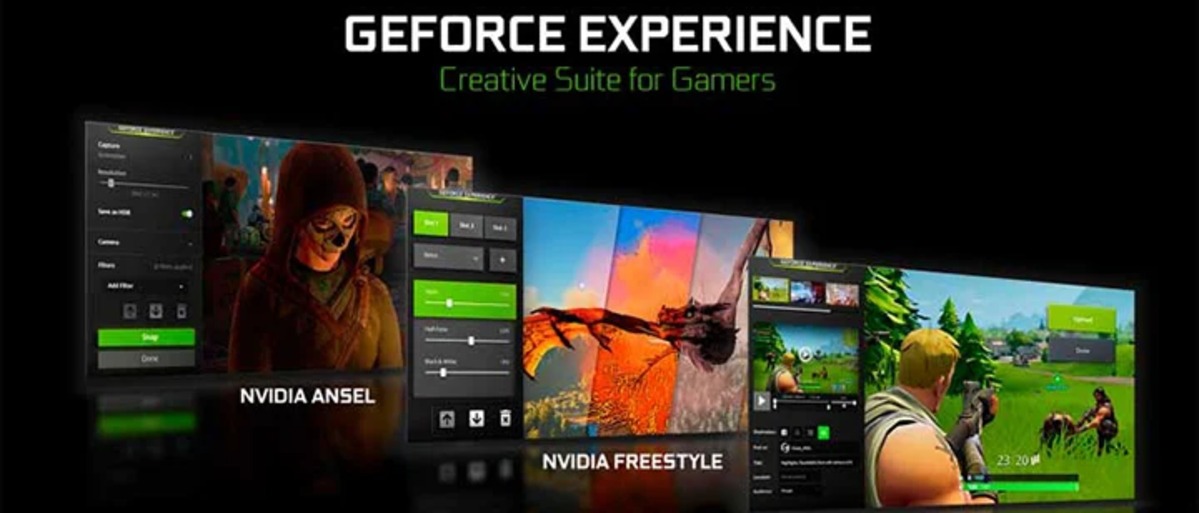
Cách bật card rời NVIDIA bằng ứng dụng GeForce Experience
GeForce Experience là một ứng dụng do NVIDIA cung cấp, giúp quản lý và cập nhật driver card đồ họa. Bên cạnh đó, ứng dụng này cũng cho phép bạn tinh chỉnh cài đặt card đồ họa, bao gồm việc bật card đồ họa rời. Để sử dụng GeForce Experience:
Bước 1: Tải và cài đặt ứng dụng trên trang web chính thức của NVIDIA.
Bước 2: Mở GeForce Experience và vào tab "Setting".
Bước 3: Tại đây, bạn có thể thực hiện các tinh chỉnh liên quan đến card đồ họa, bao gồm việc bật card đồ họa rời NVIDIA.
Với GeForce Experience, bạn có thêm lựa chọn để quản lý card đồ họa rời của mình một cách thuận tiện.
III. Hiệu suất đồ họa trên laptop có card rời NVIDIA

Hiệu suất đồ họa trên laptop có card rời NVIDIA
Khi bật card đồ họa rời NVIDIA trên laptop, bạn sẽ được hưởng hiệu suất đồ họa vượt trội so với sử dụng card onboard. Cụ thể, việc sử dụng card đồ họa rời giúp:
Tăng khả năng xử lý đồ họa: Card đồ họa rời NVIDIA giúp máy tính xử lý đồ họa và video mượt mà hơn, đặc biệt khi làm việc với các ứng dụng đòi hỏi hiệu suất cao như Photoshop, AutoCAD, hoặc chơi game.
Nâng cao trải nghiệm gaming: Bật card đồ họa rời NVIDIA trên laptop giúp bạn chơi game ở chất lượng cao và mượt mà hơn, đồng thời trải nghiệm hiệu ứng đồ họa tốt hơn.
Chỉnh sửa ảnh, video chất lượng cao: Card đồ họa rời NVIDIA hỗ trợ render video nhanh chóng và mượt mà, giúp các nhà làm video chỉnh sửa và sản xuất video chất lượng cao một cách hiệu quả.
Với hiệu suất đồ họa vượt trội, việc bật card đồ họa rời NVIDIA trên laptop là điều cần thiết đối với những người làm việc đòi hỏi sức mạnh đồ họa và yêu thích trải nghiệm chơi game mượt mà.
Kết luận
Trên đây là toàn bộ hướng dẫn về cách bật card đồ họa rời NVIDIA trên laptop và cách tối ưu hiệu suất của nó. Việc sử dụng card đồ họa rời NVIDIA giúp tăng cường hiệu suất xử lý đồ họa, mang lại trải nghiệm chơi game và chỉnh sửa video tuyệt vời trên laptop của bạn. Đừng quên tuân thủ các hướng dẫn và tips được chia sẻ để tận dụng tối đa khả năng mà card đồ họa rời NVIDIA mang lại. Chúc bạn có những trải nghiệm thú vị và sản phẩm công việc hoà.hảo với card đồ họa rời NVIDIA trên laptop của mình.